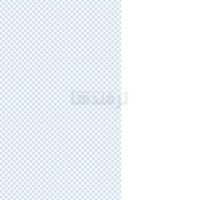چگونه با استفاده از فتوشاپ رنگ زمینه را تغییر دهیم؟
شنبه ۵ اسفند ۱۳۹۶- 2,497 views
- 0
چگونه با استفاده از فتوشاپ رنگ زمینه را تغییر دهیم؟ دو روش : ۱- در یک فایل جدید ۲- در پس زمینه ترفند ها به شما آموزش می دهد که چگونه رنگ زمینه ی یک فایل جدید یا فایل های قبلی Adobe Photoshop را تغییر دهیم. روش اول : در یک فایل جدید Adobe Photoshop را باز کنید. آیکون این برنامه آبی است و روی آن “PS ” نوشته شده است. روی File کلیک کنید. این گزینه ی در سمت چپ پنجره قرار دارد. روی گزینه ی New کلیک کنید… این گزینه تقریبا بالای منوی کشویی است. روی منوی «Background Contents» کلیک کنید. این منو تقریبا در مرکز دیالوگ باکس قرار دارد. یک رنگ پس زمینه انتخاب کنید. بر روی یکی از موارد زیر کلیک کنید: شفاف, بدون رنگ پس زمینه. سفید, اگر می خواهید پس زمینه سفید باشد. رنگ پس زمینه, اگر شما مایل به استفاده از رنگ های دیگری برای پس زمینه هستید. برای فایل خود نام بگذارید. نام مورد نظر را در فیلد “Name:” در بالای دیالوگ باکس تایپ کنید. روی OK کلیک کنید. این گزینه در گوشه ی سمت راست دیالوگ باکس قرار دارد. روش دوم : در پس […]








![اصلی ترین تفاوت ۴K و UHD در چیست ؟ [نقد و بررسی] اصلی ترین تفاوت ۴K و UHD در چیست ؟ [نقد و بررسی]](https://tarfandha.org/wp-content/uploads/2021/11/اصلی-ترین-تفاوت-4K-و-UHD-در-چیست-125x125.jpg)